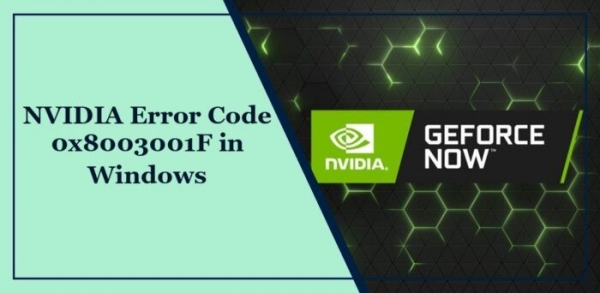Если код ошибки NVIDIA 0x8003001F в Windows 11 продолжает беспокоить вас, когда вы пытаетесь играть в игру, то этот пост вам поможет. Код ошибки возникает в NVIDIA GeForce Now, облачном сервисе потоковой передачи игр, который предлагает игровой процесс в реальном времени непосредственно из облака на ваше устройство.
Полное сообщение об ошибке гласит:
Игра неожиданно завершилась. Попробуйте сыграть еще раз.
КОД ОШИБКИ: 0x8003001F
К счастью, вы можете выполнить несколько простых советов, чтобы исправить ошибку.
Программы для Windows, мобильные приложения, игры — ВСЁ БЕСПЛАТНО, в нашем закрытом телеграмм канале — Подписывайтесь:)
Что вызывает ошибку 0x8003001F в NVIDIA GeForce Now?
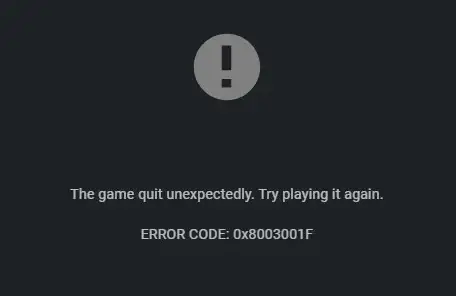
Код ошибки NVIDIA 0x8003001F возникает в основном из-за проблем с сетью и сервером. Однако это может произойти по ряду других причин. Некоторые из них:
- Поврежденный кеш приложения
- Помехи брандмауэра и антивируса
- Помехи VPN и прокси
Исправить код ошибки NVIDIA 0x8003001F в Windows 11
Следуйте этим советам, чтобы исправить код ошибки 0x8003001F в NVIDIA GeForce Now в Windows 11/10:
- Проверьте статус сервера GeForce Now
- Обновите драйверы GeForce
- Запустите игру от имени администратора
- Перезапустите службы, связанные с NVIDIA.
- Очистить кэш GeForce Now
- Отключить прокси/VPN
- Временно отключите сторонний антивирус.
- Переустановите Geforce сейчас
Теперь давайте посмотрим на это подробно.
1) Проверьте статус сервера GeForce Now.
Проверьте GeForce сейчас Состояние сервера, так как серверы могут находиться на обслуживании или простаивать. Вы также можете следить @NVIDIAGFN в Z/Twitter, чтобы проверить, писали ли они о текущем обслуживании. Если у многих людей возникнет одна и та же проблема, сервер может простоять.
2) Обновите драйверы GeForce.
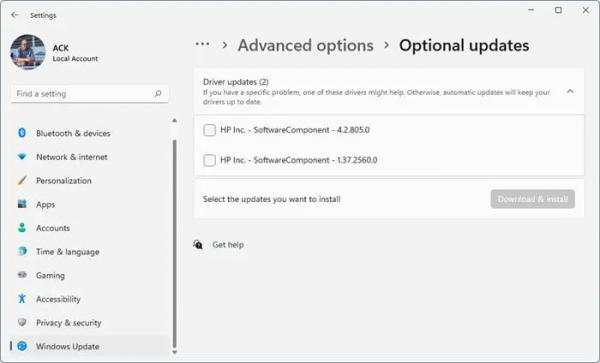
Устаревшие или поврежденные графические драйверы также могут быть причиной кода ошибки NVIDIA 0x8003001F. Обновите графические драйверы вашего устройства и проверьте, устранена ли проблема. Вот как вы можете это сделать:
- Откройте «Настройки» и перейдите в «Обновление и безопасность» > «Центр обновления Windows».
- Прямо под ним найдите кликабельную ссылку — «Просмотр дополнительных обновлений».
- В разделе «Обновления драйверов» будет доступен список обновлений, которые вы можете установить, если столкнулись с проблемой вручную.
Некоторые из вас могут захотеть использовать бесплатное программное обеспечение или инструменты обновления драйверов. В этом случае NV Updater обновит драйвер графической карты NVIDIA.
3) Запустите игру от имени администратора.
Запуск приложения от имени администратора гарантирует, что оно не выйдет из строя из-за отсутствия разрешений. Чтобы запустить GeForce Now от имени администратора, щелкните правой кнопкой мыши файл NVIDIA GeForce Now.exe и выберите «Запуск от имени администратора».
4) Перезапустите службы, связанные с NVIDIA.

Этот шаг требует перезапуска всех служб, связанных с NVIDIA. Эти службы выполняют различные задачи над установленными службами, включая службы, установленные сторонними приложениями. Вот как вы можете это сделать:
- Нажмите «Пуск», найдите «services.msc» и нажмите «Открыть».
- Прокрутите вниз и найдите сервисы, связанные с NVIDIA.
- Щелкните правой кнопкой мыши каждую службу одну за другой и выберите «Перезапустить».
- После завершения закройте вкладку и проверьте, исправлен ли код ошибки NVIDIA 0x8003001F.
5) Очистите кэш GeForce Now.
GeForce Now может работать неправильно, если данные его кэша будут повреждены. В этом случае очистите данные кэша и посмотрите, поможет ли это. Вот как:
- Нажмите Windows + E, чтобы открыть проводник.
- Перейдите по следующему пути: %LocalAppData%NVIDIA CorporationGeForceNOW.
- Здесь найдите папку Cache и удалите ее.
- После завершения перезагрузите компьютер и посмотрите, устранена ли ошибка.
6) Отключить прокси/VPN

Ошибки сервера могут возникнуть при подключении к VPN/прокси-серверу. VPN и прокси-сервер скрывают ваш IP-адрес, перенаправляя интернет-трафик через удаленный сервер. Тем не менее, вот как его можно отключить:
- Нажмите клавиши Windows + I, чтобы открыть «Настройки».
- Перейдите в Сеть и Интернет > Прокси.
- Здесь отключите параметр «Автоматически определять настройки».
- Нажмите кнопку «Настроить» рядом с пунктом «Использовать прокси-сервер» и отключите параметр «Использовать прокси-сервер».
7) Временно отключите сторонний антивирус.
Антивирусное программное обеспечение, установленное на вашем устройстве Windows, может мешать установке обновлений. Временно отключите их и посмотрите, исправит ли это ошибку. Если в вашей системе не установлено стороннее антивирусное программное обеспечение, отключите брандмауэр Защитника Windows и посмотрите, поможет ли он исправить код ошибки NVIDIA 0x8003001F.
8) Переустановите Geforce сейчас
Если ни один из упомянутых обходных путей вам не поможет, возможно, основные файлы приложения повреждены. Чтобы это исправить, удалите GeForce Now из своей системы и начните установку заново.
Читайте: Невозможно переместить мышь в наложении NVIDIA GeForce Experience.
Я надеюсь, что эти предложения помогут вам.
Что такое код ошибки 0x8003001f в Steam?
Код ошибки 0x8003001f в GeForce Now появляется, когда Steam обновляет игру в фоновом режиме. Это происходит, когда издатель игры обновляет игру в Steam, но не делает этого с помощью Nvidia. Очистите данные кэша GeForce Now и перезапустите соответствующие службы, чтобы исправить это.
Как очистить кэш GeForce Now?
Чтобы очистить данные кэша GeForce Now, перейдите по этому пути в проводнике «%LocalAppData%NVIDIA CorporationGeForceNOW». Здесь удалите папку «Кэш» и после этого перезагрузите устройство.